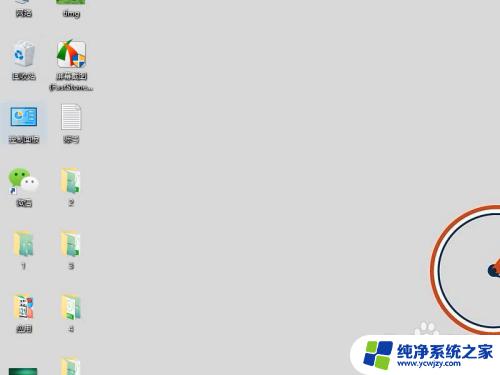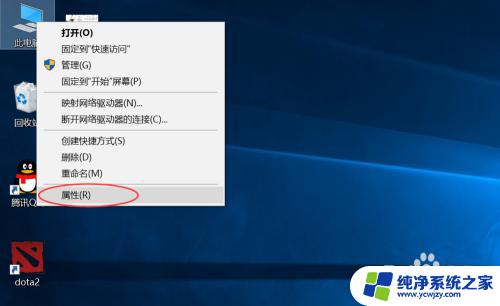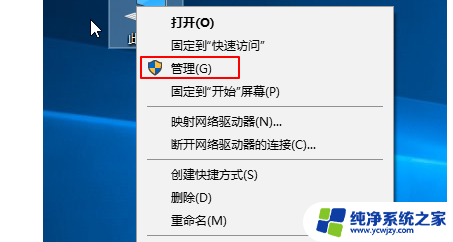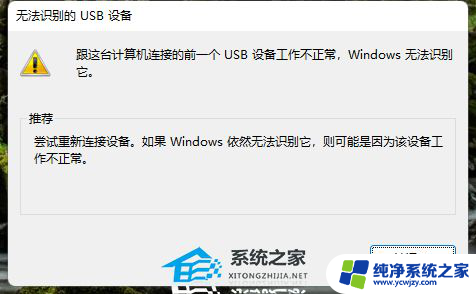电脑提示无法识别的usb设备怎么办
更新时间:2024-05-21 09:44:18作者:jiang
当我们使用电脑插入移动硬盘时,有时候会遇到USB设备无法识别的问题,这种情况可能是由于设备驱动程序缺失、USB接口故障、设备损坏等原因引起的。要解决这个问题,我们可以尝试重新插拔USB接口,更换不同的USB接口插槽,更新设备驱动程序或者检查设备是否正常工作。如果以上方法仍不能解决问题,建议联系专业技术人员进行进一步的排查和修复。
具体步骤:
1.打开控制面板。
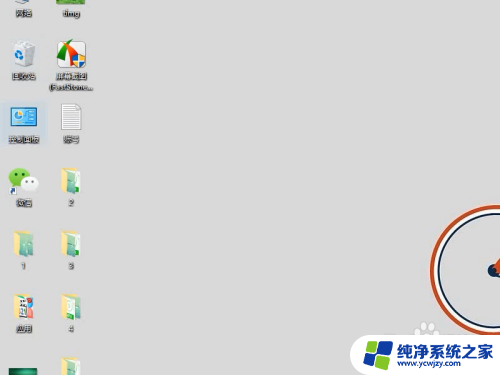
2.点击电源选项。
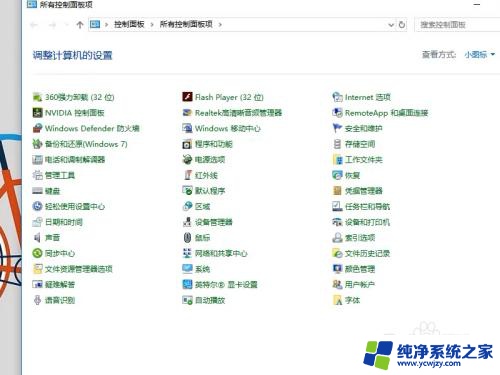
3.单击当前所选的电源计划旁边的更改计划设置。
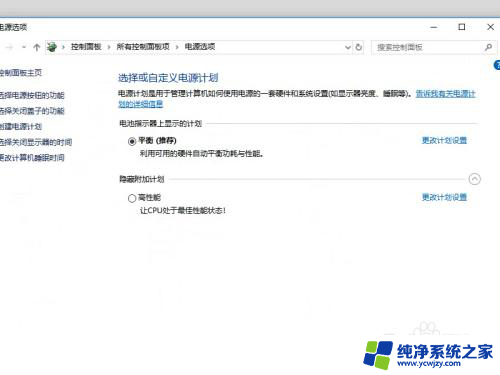
4.点击更改高级电源设置。
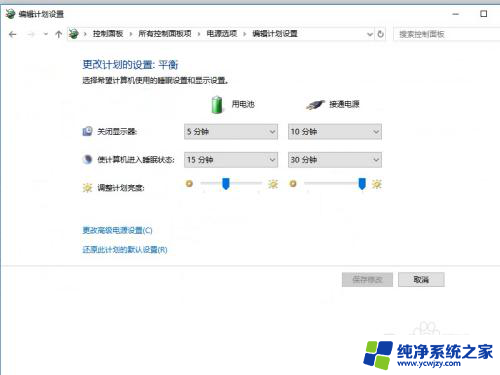
5.展开USB设置—USB选择性暂停设置。
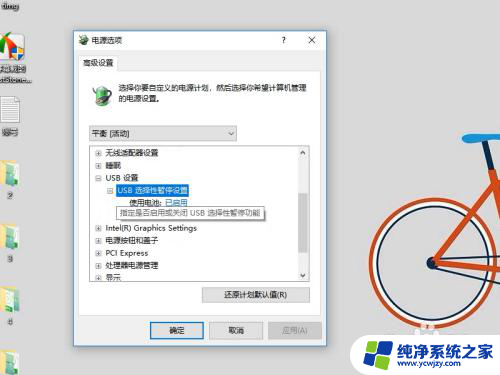
6.两项改为已禁用,点击应用。点击确定。
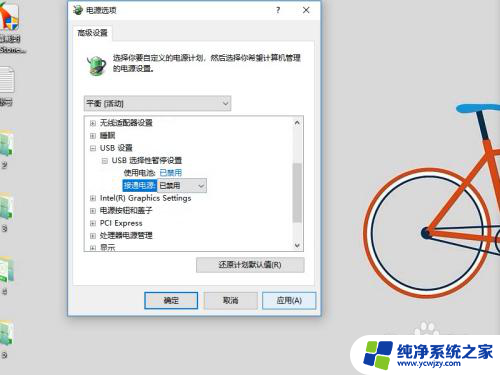
7.总结如下。

以上就是电脑提示无法识别的USB设备怎么办的全部内容,如果遇到这种情况,你可以根据以上操作进行解决,非常简单快速,一步到位。